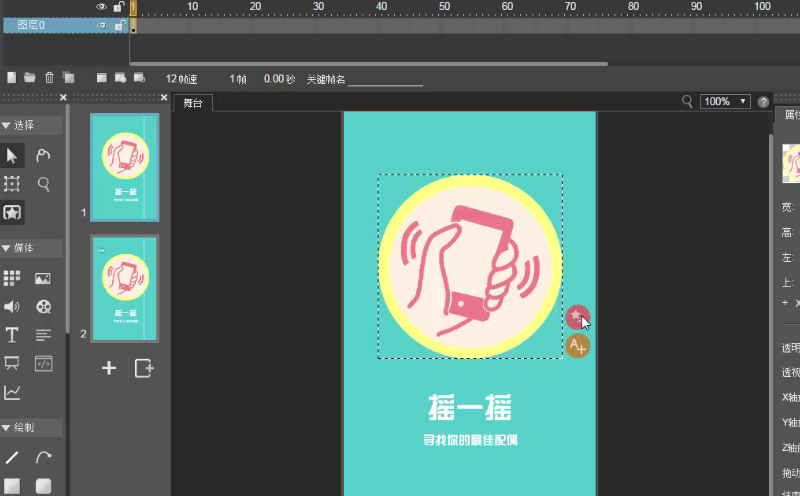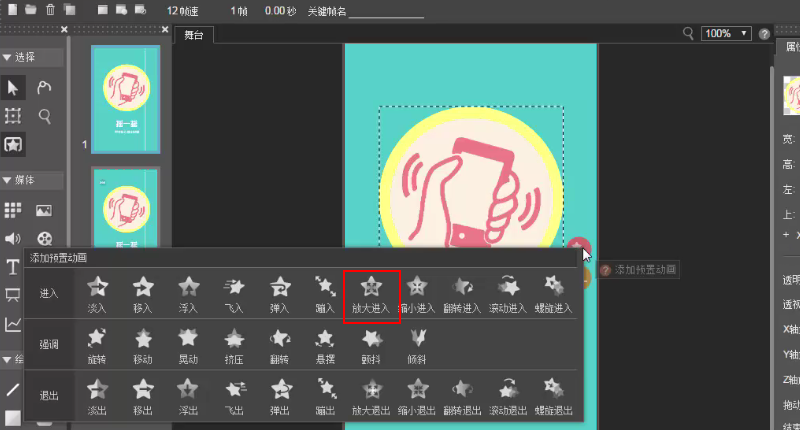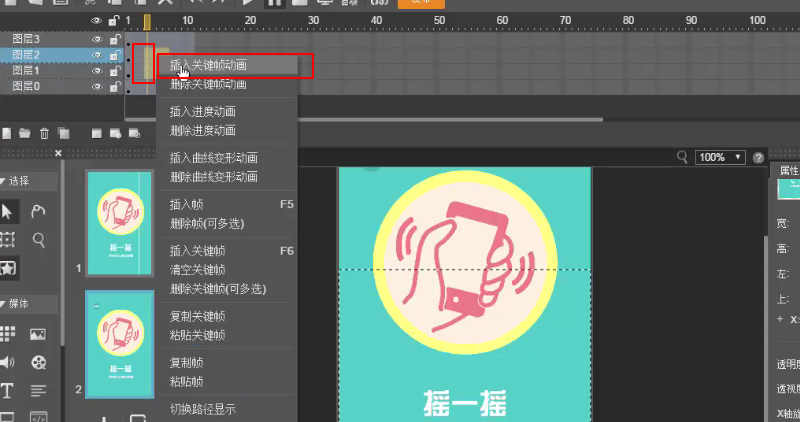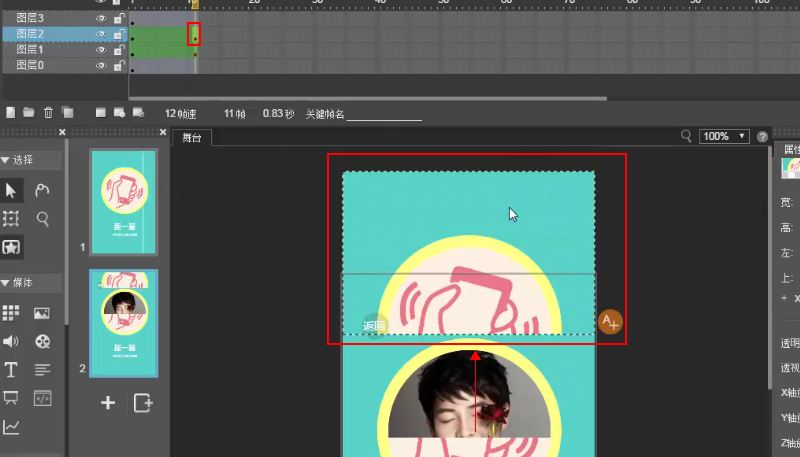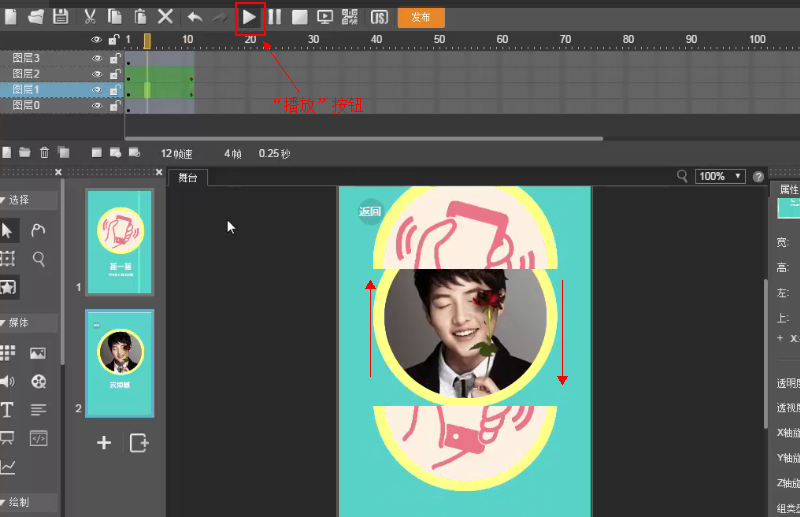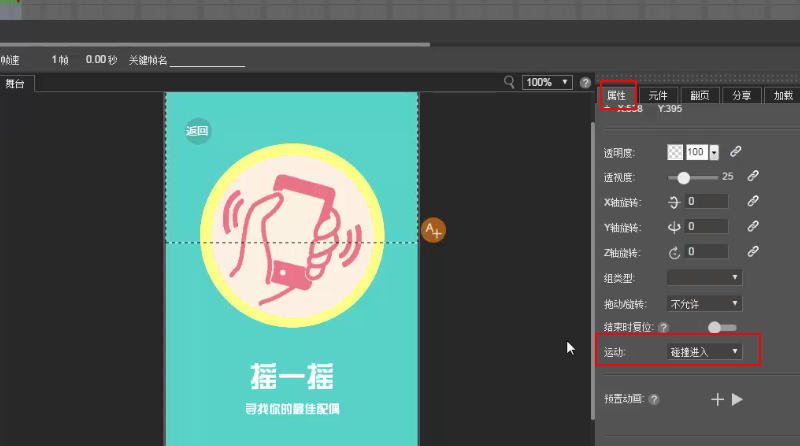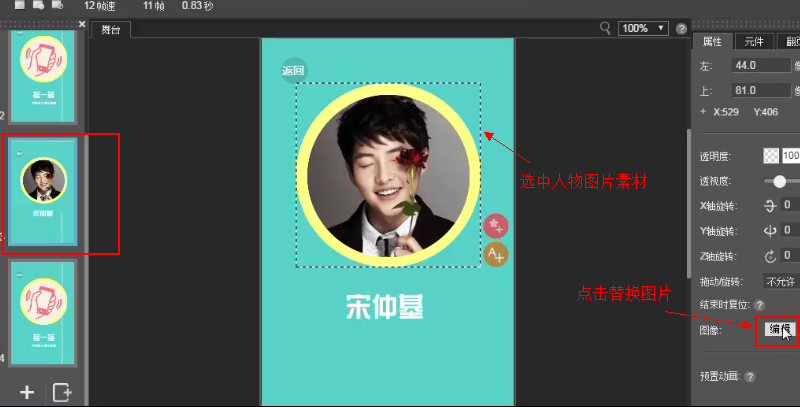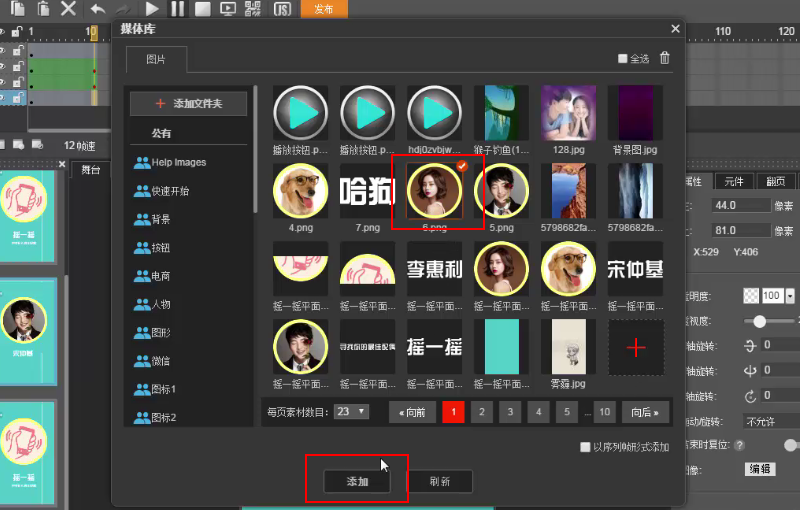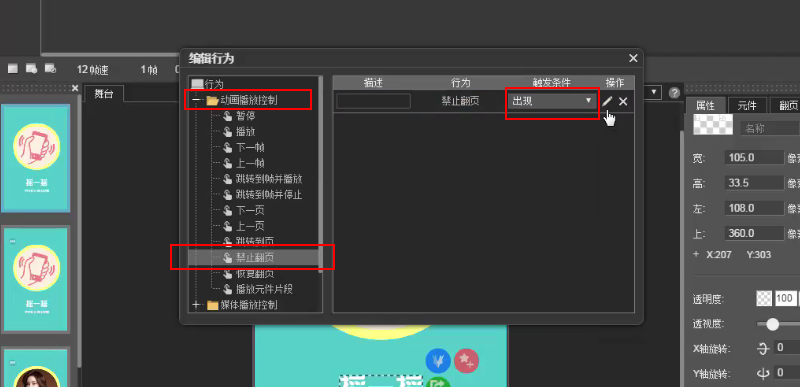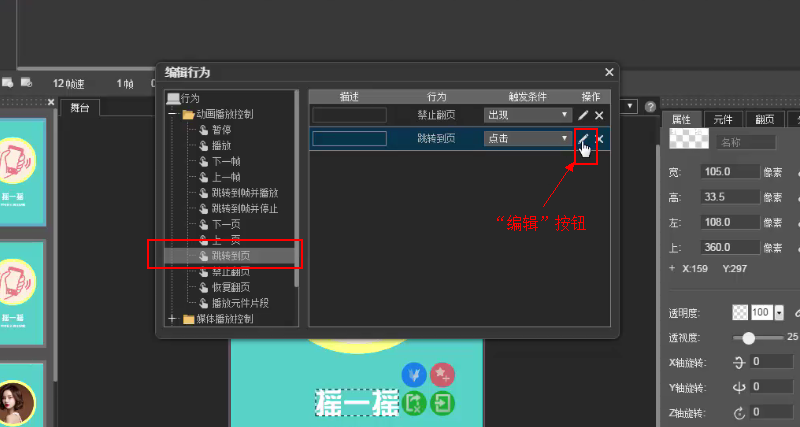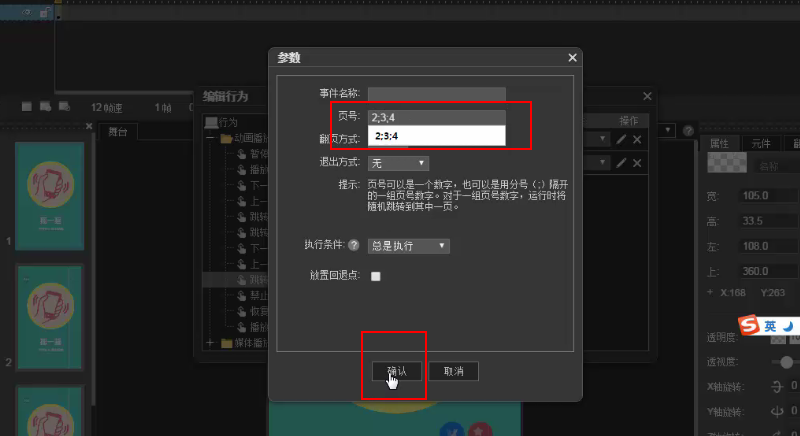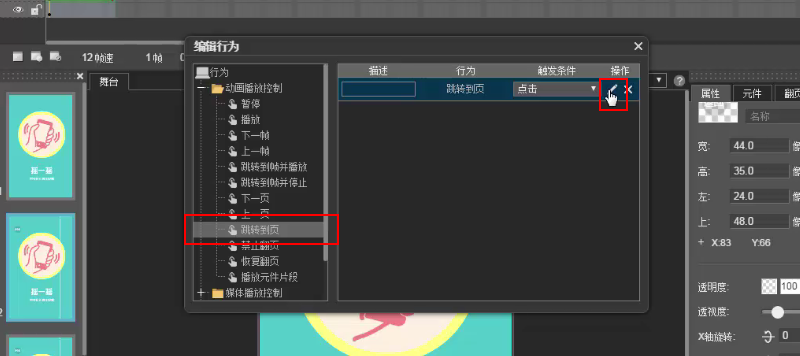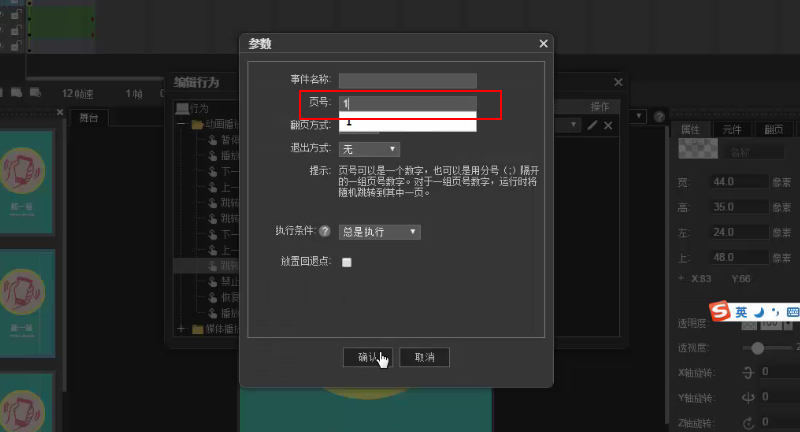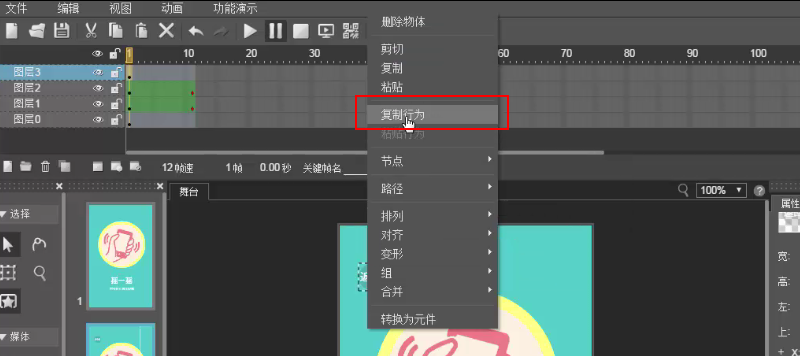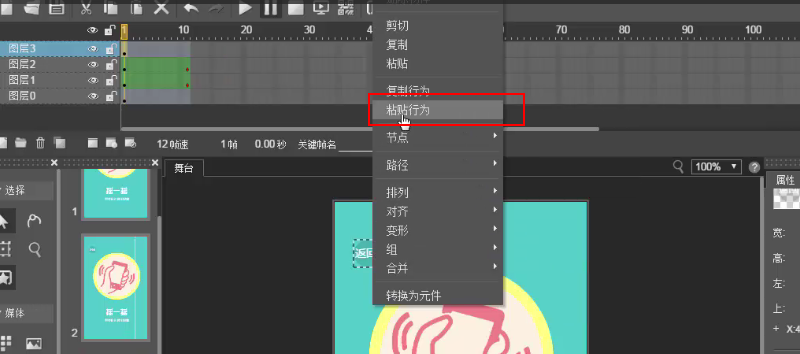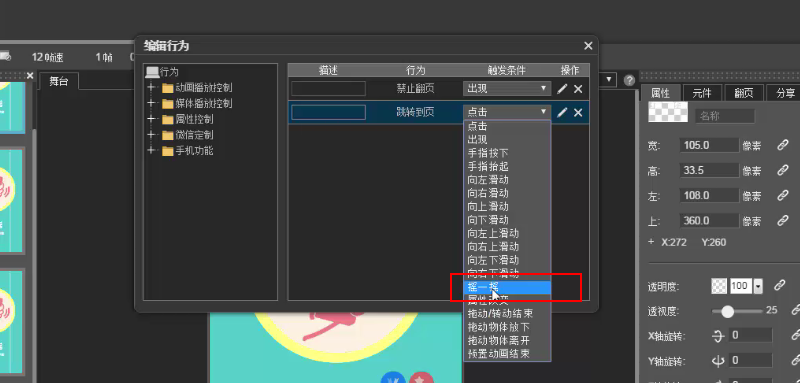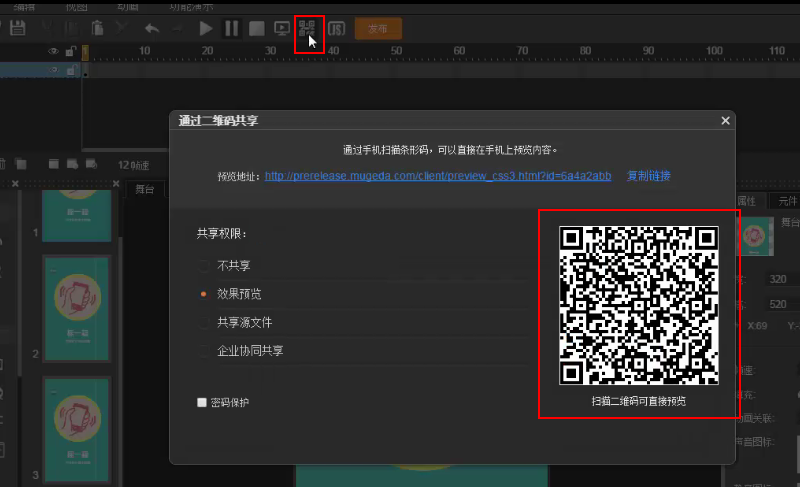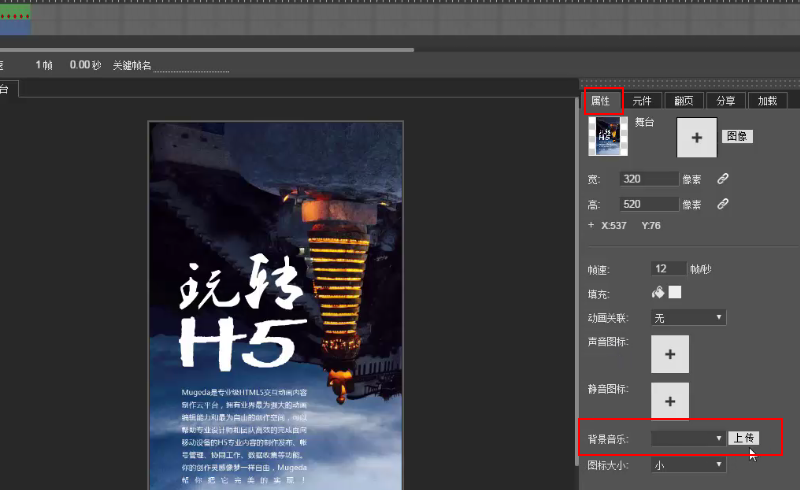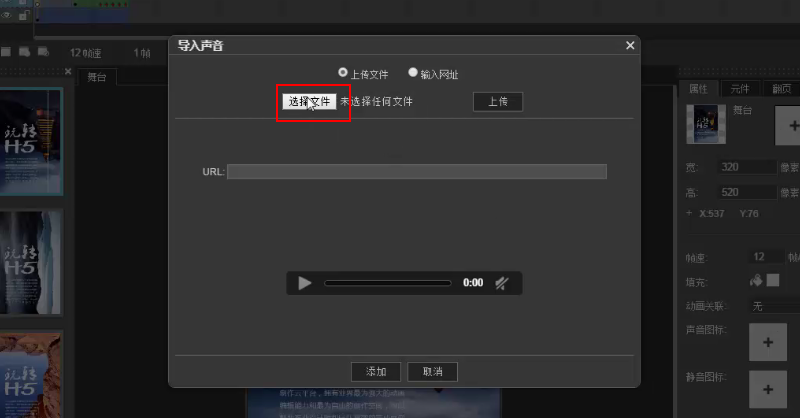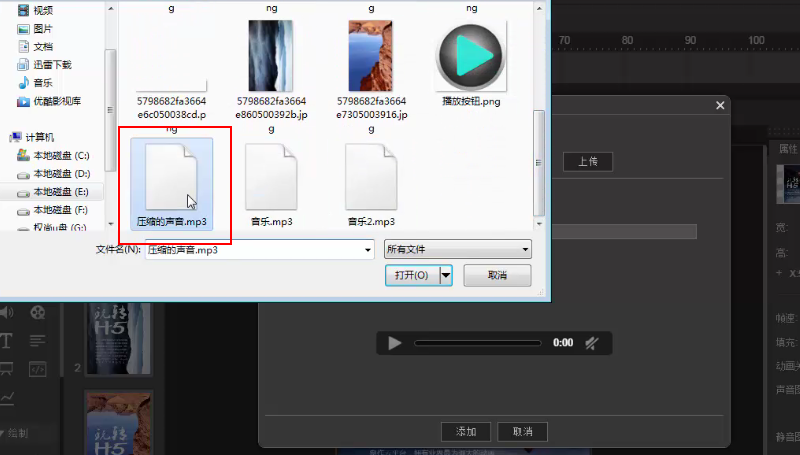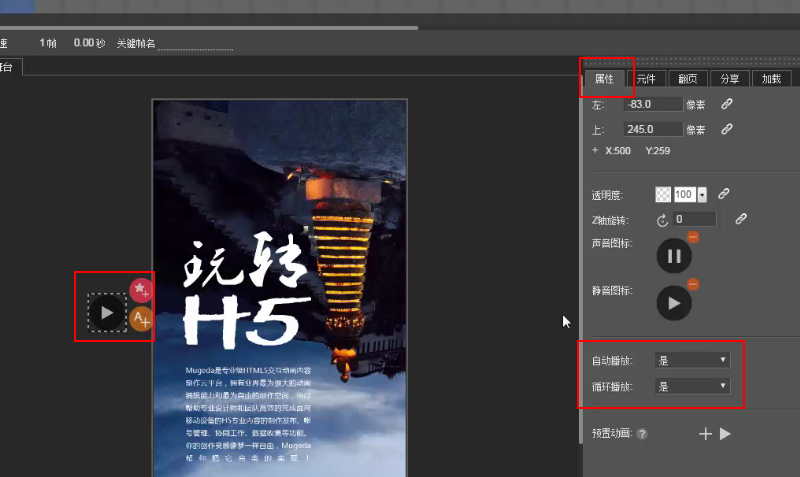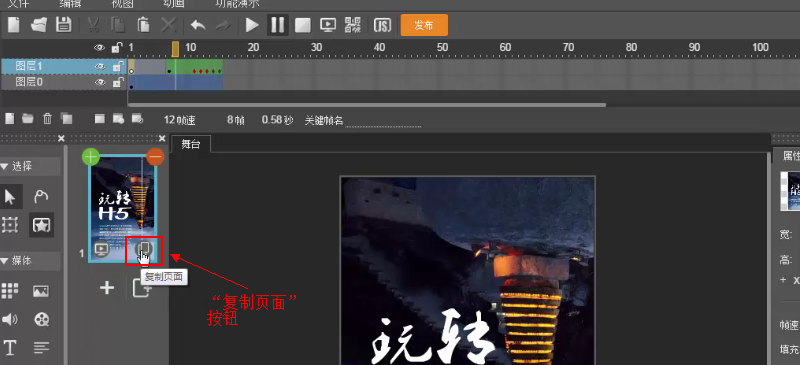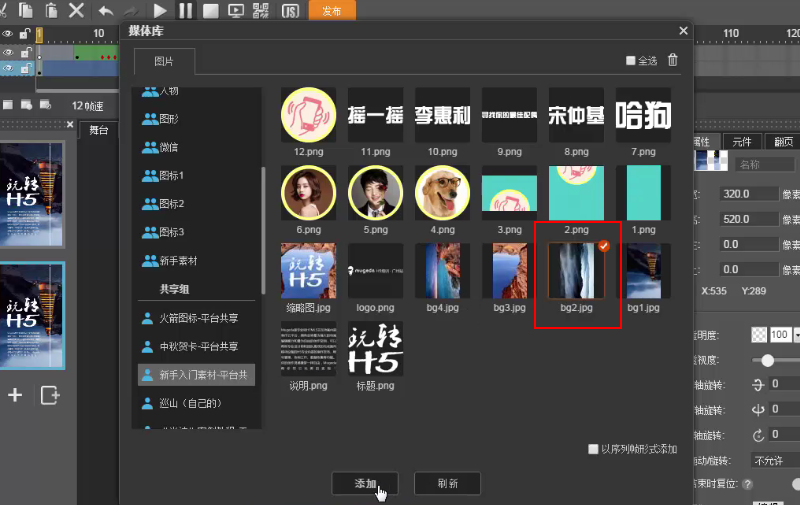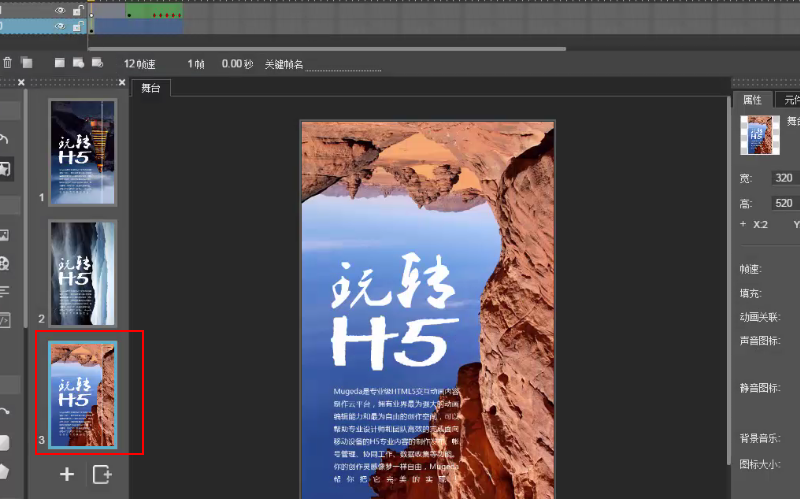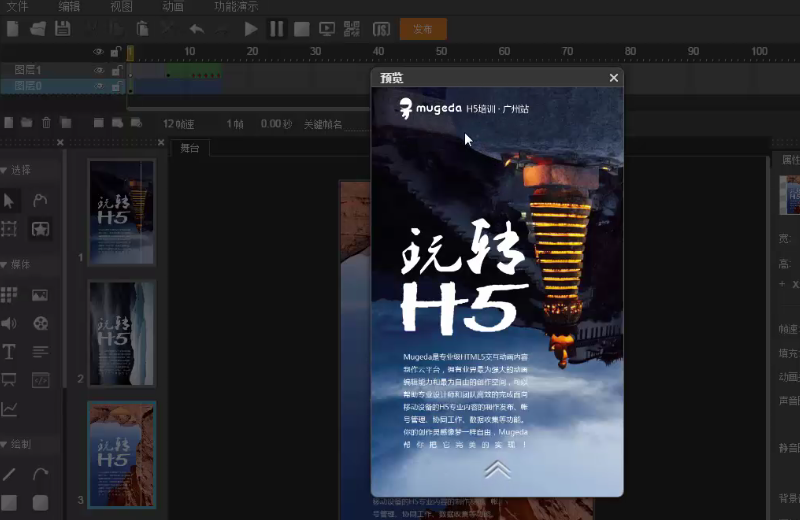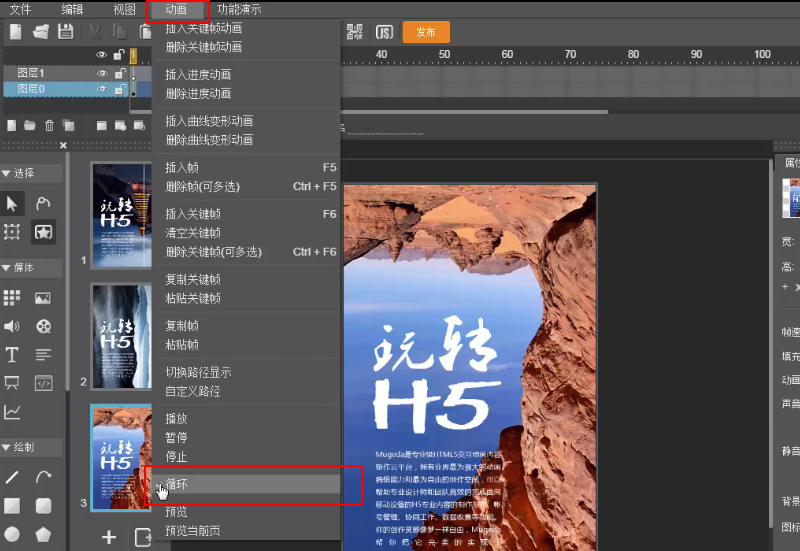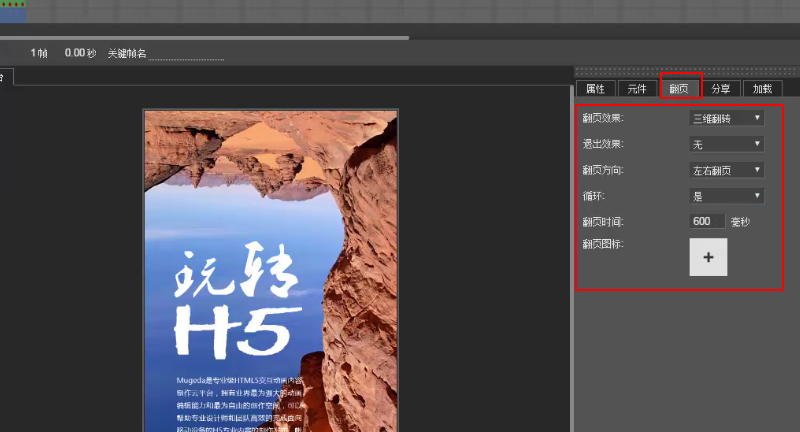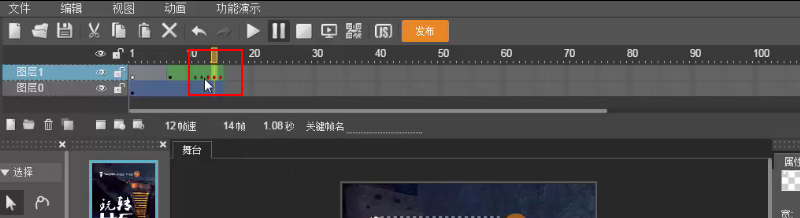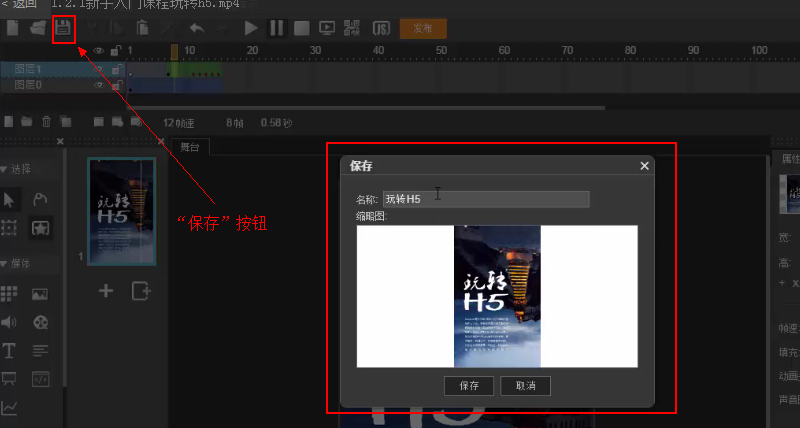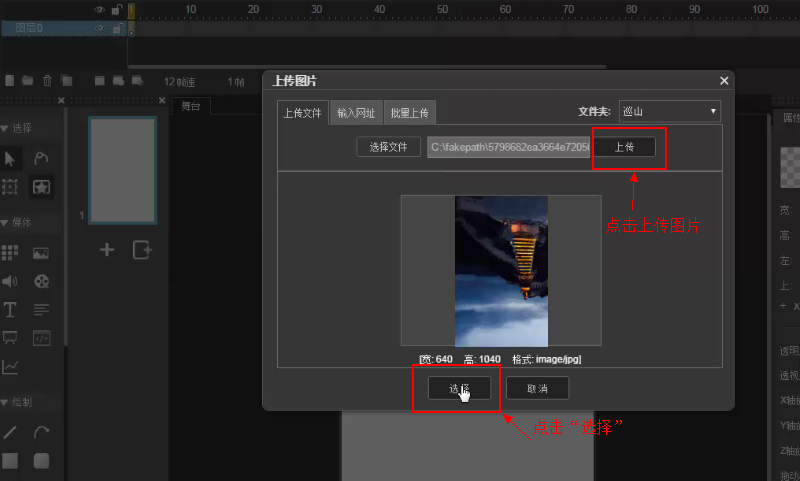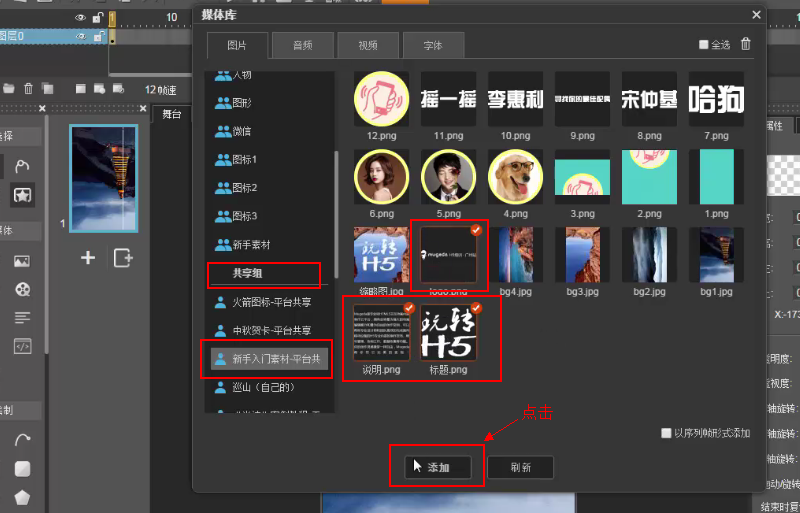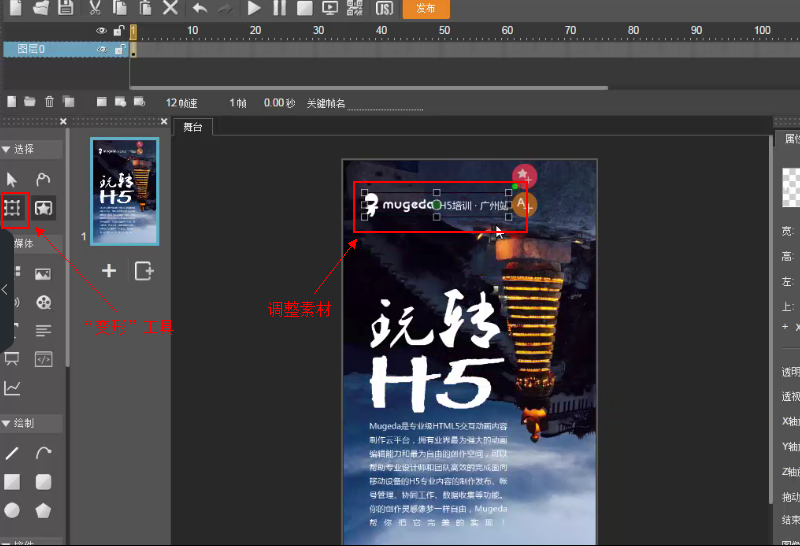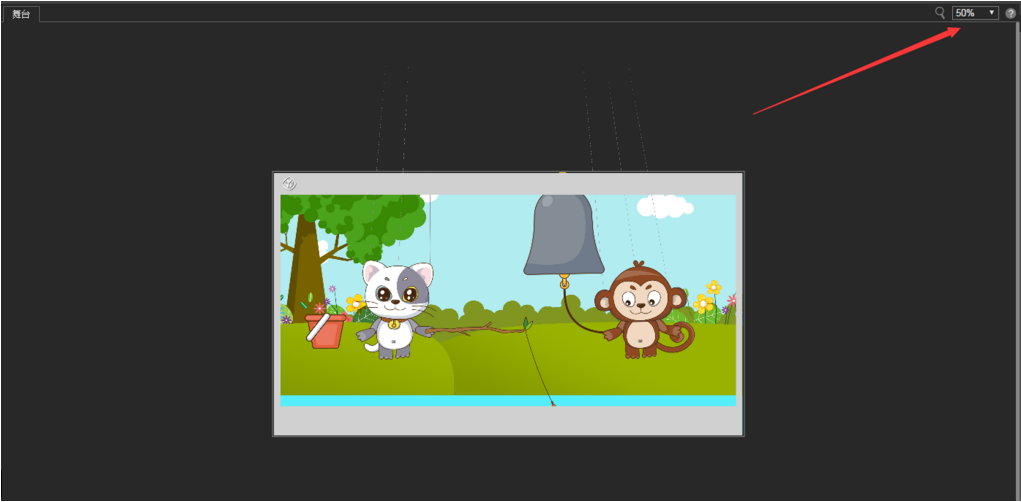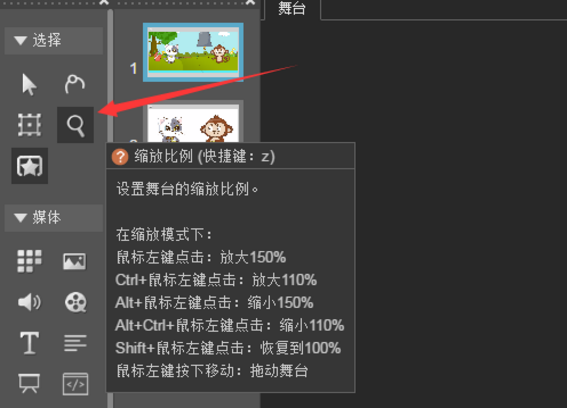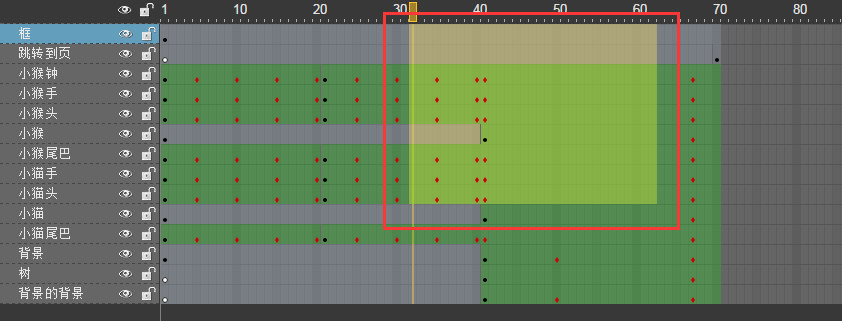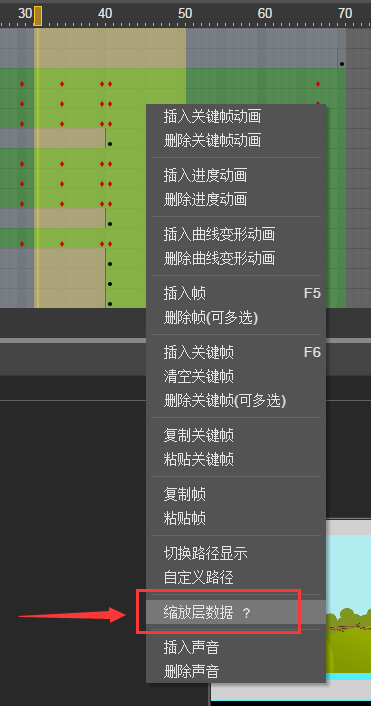1.3 快速入门:快速制作一个摇一摇随机出现结果的H5测试题
原创分享 • mingyueliu 发表了文章 • 1 个评论 • 18375 次浏览 • 2016-09-18 16:49
无代码添加交互功能
本节将向大家介绍一下如何快速制作一个摇一摇随机出现结果的H5测试题。以下操作素材可通过:“素材库——新手入门素材”中找到。
上传、添加动画:如下图所示,新建作品,进入操作页面。上传、添加背景 查看全部
无代码添加交互功能
本节将向大家介绍一下如何快速制作一个摇一摇随机出现结果的H5测试题。以下操作素材可通过:“素材库——新手入门素材”中找到。
上传、添加动画:如下图所示,新建作品,进入操作页面。上传、添加背景图片、文字等素材,同时新建第2页,添加与第1页相同素材。
注:第1页素材可添加进一个图层内,为方便设置关键帧动画,第2页应注意新建图层,将每个素材分别添加进一个图层内。
图1.2-41
添加预置动画:选中第1页面,为舞台上的各个素材添加预置动画效果,如下图所示,为图片“摇一摇”素材添加“放大进入”进入动画效果
图1.2-42
为文字“摇一摇”素材添加“颤抖”强调动画效果
图1.2-43
为其他说明文字素材添加“蹦入”进入动画效果,在“动画选项”对话框内改变延迟时间为1.5秒
图1.2-44
图1.2-45
如下图所示,选中第2页面,为图层1、2(分别放置了“摇一摇”上下两部分图片素材)添加“插入关键帧动画”
图1.2-46
选中图层2时间轴上最后一个关键帧,鼠标在舞台上将该图层上物体,即“摇一摇”上部分图片素材移至舞台上方
图1.2-47
同理选中图层1时间轴上最后一个关键帧,将“摇一摇”下部分图片素材移至舞台下方,做出“摇一摇”图片上下分开的动画效果
图1.2-48
点击“播放”按钮,可在舞台上查看动画效果
图1.2-49
设置打开时有类似回弹的动画效果,可选中“摇一摇”上部分图片素材,在其“属性面板”下设置“运动”为“碰撞进入”。同理设置“摇一摇”下部分图片素材运动效果。
图1.2-50
复制页面:复制两次第2页面为第3、4页面。
替换图片素材:选中第3页面,选中人物图片素材,点击“属性面板”中的图像“编辑”按钮
图1.2-51
在弹出的“媒体库”中选择相应图像替换该图像。
图1.2-52
同理,替换人物名字素材
图1.2-53
同理,选中第4页面,替换人物图像素材与相应名字素材
图1.2-54
添加“禁止翻页”动画:选中第1页面,选中舞台上的“摇一摇”文字素材,点击其右边的“添加/编辑行为”按钮(橘黄色圆圈按钮)
图1.2-55
弹出“编辑行为”对话框,选择“动画播放控制”→“禁止翻页”,设置“触发条件”为“出现”
图1.2-56
继续添加“编辑行为”,选择“动画播放控制”→“跳转到页”,点击“编辑”按钮,弹出“参数”对话框
图1.2-57
设置参数值:页号:2;3;4(英文输入方式),点击“确认”,即设置点击“摇一摇”文字素材即可随机跳转到2、3、4页的动画效果。
图1.2-58
设置“跳转到页”动画效果:点击选中第2页面左上角“返回”文字素材,点击该素材“添加/编辑行为”
图1.2-59
在“编辑行为”对话框中,添加“跳转到页”行为,点击“编辑”按钮,设置“参数值”为“页号”:1
图1.2-60
图1.2-61
复制粘贴行为:点击第2页面“返回”文字素材,鼠标右键→“复制行为”
图1.2-62
选中第3页面“返回”文字素材,鼠标右键→“粘贴行为”,即将第2页面该素材行为复制粘贴进第3页面响应的素材内。同理复制粘贴行为至第4页面“返回”文字素材
图1.2-63
注:由于摇一摇动作不能在电脑端体验,因此为方便直观感受之前操作都将“摇一摇”素材触发条件设为“点击”,现将其改回“摇一摇”。
改变“摇一摇”文字素材触发条件:点击选中第1页面的“摇一摇”文字素材,点击“添加/编辑行为”按钮
图1.2-64
在其“跳转到页”的触发条件中,将“点击”改为“摇一摇”,点击保存。
图1.2-65
二维码扫描:点击“通过二维码共享”按钮,用手机扫描生成的二维码,体验作品。
图1.2-66
1.2.5 快速入门: 添加背景音乐
原创分享 • mingyueliu 发表了文章 • 9 个评论 • 17135 次浏览 • 2016-09-18 16:37
本节视频教程请点击此处。
添加背景音乐
1) 方法一:选中作品第1页面,在“属性栏“内的背景音乐中,点击“上传”按钮
图1.2-34
在弹出的“导入声音”对话框中点击“选择文件”按钮
查看全部
本节视频教程请点击此处。
添加背景音乐
1) 方法一:选中作品第1页面,在“属性栏“内的背景音乐中,点击“上传”按钮
图1.2-34
在弹出的“导入声音”对话框中点击“选择文件”按钮
图1.2-35
选择音乐文件
图1.2-36
上传自己所选的音乐文件,点击“添加”按钮
图1.2-37
将添加至舞台的音乐图标移至舞台之外即可。
图1.2-38
调节背景音乐属性:选中舞台上的背景音乐素材,在其“属性栏”内设置自动播放、循环播放。
图1.2-39
2) 添加背景音乐方法二:点击“工具栏”内的“声音”按钮,在弹出的“导入声音”对话框中上传音乐素材。
图1.2-40
1.2.4 快速入门:制作翻页动画
原创分享 • mingyueliu 发表了文章 • 1 个评论 • 10204 次浏览 • 2016-09-18 16:24
制作翻页动画
添加新页面:点击“添加新页面”按钮,可添加一个新空白页面。
图1.2-26
复制页面:点击“复制页面”按钮,可复制一个与上页面完全相同的页面,包括素材及其动画效果。
图1 查看全部
制作翻页动画
添加新页面:点击“添加新页面”按钮,可添加一个新空白页面。
图1.2-26
复制页面:点击“复制页面”按钮,可复制一个与上页面完全相同的页面,包括素材及其动画效果。
图1.2-27
替换背景图片:选中复制的第2页,选中舞台上的背景图片素材,点击属性栏内的“编辑”按钮,在弹出的“媒体库”对话框中选择要更替的图片素材,点击“添加”按钮,替换原有图片。
图1.2-28
图1.2-29
同理复制第3页面,替换背景图片。点击保存并预览效果。
图1.2-30
注:若在预览中出现某素材动画效果不断循环重复的情况,可在上方菜单栏选择“动画”→去掉“循环”效果。
图1.2-31
图1.2-32
制作翻页效果:在“翻页”菜单栏内设置翻页属性。
- 翻页效果:三维翻转;
- 退出效果:无;
- 翻页方向:左右翻页;
- 循环:是;
- 翻页时间:600毫秒;
- 保存并预览效果。
图1.2-33
以上操作素材可通过:“素材库——新手入门素材”中找到哦
1.2.3 快速入门:在时间轴上制作关键帧动画
原创分享 • mingyueliu 发表了文章 • 2 个评论 • 12305 次浏览 • 2016-09-18 16:17
快速入门:在时间轴上制作关键帧动画
删除预置动画:选中某一物体,点击右边的“编辑预置动画”按钮,在弹出的“动画选项”对话框内选择“删除”按钮,删除该元素预置动画效果。
图1.2-15
剪切、复制物 查看全部
快速入门:在时间轴上制作关键帧动画
删除预置动画:选中某一物体,点击右边的“编辑预置动画”按钮,在弹出的“动画选项”对话框内选择“删除”按钮,删除该元素预置动画效果。
图1.2-15
剪切、复制物体:点击选中logo素材,右键→剪切
图1.2-16
新建图层:如下图点击“新建图层”按钮,新建一个图层。鼠标选中新建图层第1帧空白帧,在舞台上右键→粘贴,将Logo素材粘贴进新图层中。
图1.2-17
插入帧:鼠标拖动同时选中两个图层的第15帧(可自主调节帧数),右键→“插入帧”
图1.2-18
插入关键帧动画:鼠标选中图层1第1帧,将其向后拖动至第7帧(可自主调节帧数),右键→“插入关键帧动画”
图1.2-19
图1.2-20
插入关键帧:选中图层1第11帧,右键→“插入关键帧”,同理在第12、13、14帧插入关键帧。
图1.2-21
图1.2-22
制作进入动画:选中图层1上物体所在首帧,即第7帧,按住Shift键,鼠标将Logo素材拖至舞台上方之外
图1.2-23
选中图层1第12帧,按住Shift键,按一下键盘下滑键,将Logo素材向下移动一点距离,同理,选中第14帧,将Logo素材向上移动一点距离,制作出进入后上下摆动的动画效果。点击“预览”观察效果。
图1.2-24
保存作品:点击“保存”按钮,在弹出的“保存”对话框中将作品命名为“玩转H5”,点击“保存”。
图1.2-25
以上操作素材可通过:“素材库——新手入门素材”中找到哦
1.2.2 快速入门:添加预置动画
原创分享 • mingyueliu 发表了文章 • 1 个评论 • 11944 次浏览 • 2016-09-18 16:01
本节视频教程请点击此处。
快速入门:添加预置动画
鼠标选中“选择”工具,点击舞台上“玩转H5”素材右边“添加预置动画”按钮(红色圆圈按钮),
弹出“添加预置动画”对话框,选择“翻转进入”动画效果。
查看全部
本节视频教程请点击此处。
快速入门:添加预置动画
鼠标选中“选择”工具,点击舞台上“玩转H5”素材右边“添加预置动画”按钮(红色圆圈按钮),
弹出“添加预置动画”对话框,选择“翻转进入”动画效果。
图1.2-8
图1.2-9
以相同方式为舞台上其他两个素材添加预置动画效果。可点击“预览”按钮,观察动画效果。
图1.2-10
调整预置动画时间:我们发现,此时三个素材的动画都是同时出现的,接下来要调整预置动画出现时间,使其有个先后顺序。点击“玩转H5”素材右边的“编辑预置动画”按钮(蓝色圆圈按钮),在弹出的“动画选项”对话框中,调整动画出现属性:时长1.5秒;延迟0秒;顺时针;
图1.2-11
图1.2-12
同理,如下图分别调整文字、Logo两个其他素材的预置动画属性:
图1.2-13
图1.2-14
注:预置动画是Mugeda根据大众需求在自己的框架里设置好的动画效果,这些动画效果同样也可使用关键帧来实现。但二者不可同时出现。
以上操作素材可通过:“素材库——新手入门素材”中找到哦
1.2.1 快速入门:上传、添加素材
原创分享 • mingyueliu 发表了文章 • 0 个评论 • 13331 次浏览 • 2016-09-18 15:56
创建作品:登陆账号,在“动画作品”→“我的作品”页面点击“创建作品”进入一个新的操作页面。
图1.2-1
上传素材:在“工具栏”中选择“图片”按钮,弹出“上传图片”对话框,点击“选择文件”,打开素材所 查看全部
创建作品:登陆账号,在“动画作品”→“我的作品”页面点击“创建作品”进入一个新的操作页面。
图1.2-1
上传素材:在“工具栏”中选择“图片”按钮,弹出“上传图片”对话框,点击“选择文件”,打开素材所在的文件夹,选择所要上传的图片。
图1.2-2
图1.2-3
如下图,点击“上传”按钮,上传所选图片。上传成功后,点击“选择”按钮,将图片成功放置舞台,作为作品背景。
图1.2-4
注:上传成功后的素材可在“媒体库”中找到。点击“素材库”按钮,在弹出的“媒体库”对话框中,“私有”菜单下的“default”文件夹即是存储新上传素材位置。同时,也可在“媒体库”中点击“+”标志上传新素材。
图1.2-5
添加素材:在“媒体库”中找到已上传好的素材。如下图,在“共享组”下的“新手入门素材·平台”中选择图片素材(“玩转H5”图片、文字、Logo三个素材),点击“添加”按钮添加至舞台。
图1.2-6
调整素材:点击选择“变形”工具,调整舞台上素材的大小与位置。
图1.2-7
想要了解更多Mugeda功能?>>>猛戳我,学习更多教程
Mugeda百科全书——文本教程目录
原创分享 • mingyueliu 发表了文章 • 35 个评论 • 87991 次浏览 • 2016-09-18 15:01
1、快速入门
1.1 Mugeda是什么?
1.2.1 快速入门:上传、添加素材
1.2.2 快速入门:添加预置动画
1.2.3 快速入门:在时间轴上制作关键帧动画
1.2.4 快速入门:制作翻页动画
1.2.5 快速入门: 添加背景音乐
1.3 快速入门:快速制作一个摇一摇随机 查看全部
一、新手必看
1、快速入门
1.1 Mugeda是什么?
1.2.1 快速入门:上传、添加素材
1.2.2 快速入门:添加预置动画
1.2.3 快速入门:在时间轴上制作关键帧动画
1.2.4 快速入门:制作翻页动画
1.2.5 快速入门: 添加背景音乐
1.3 快速入门:快速制作一个摇一摇随机出现结果的H5测试题
1.4.1 快速入门:H5作品相关设置-加载、文档信息
1.4.2 快速入门:发布作品
1.5 快速入门:学会使用Mugeda模板
1.6 快速入门:导出视频和GIF动画的相关规则
2、作品创建前必读
1.6.1 作品创建前必读:手机屏幕适配方法
1.6.2 作品创建前必读: 图片的处理
1.6.3 作品创建前必读: 声音及视频处理
1.6.3 作品创建前必读: 移动端H5页面音频/视频规范
二、功能详解
1、Mugeda界面与舞台
2.1.1 Mugeda界面与舞台:界面概览
2.1.2 Mugeda界面与舞台:菜单栏
2.1.3 Mugeda界面与舞台:快捷工具栏
2.1.4 Mugeda界面与舞台:时间轴
2.1.5 Mugeda界面与舞台:工具条
2.1.6 Mugeda界面与舞台:页面栏
2.1.7 Mugeda界面与舞台:什么是舞台?
2.1.8 Mugeda界面与舞台:属性面板
2. 素材与媒体
2.2.1 素材与媒体:图片/图片序列/GIF/PNG/SVG/JPG等
2.2.2 素材与媒体:文本/富文本
2.2.3 素材与媒体:网页
2.2.4 素材与媒体:幻灯片
2.2.5 素材与媒体:视频
2.2.6 素材与媒体:声音
2.2.7 素材与媒体:绘制素材
2.2.8 素材与媒体:云字体
2.2.9 素材与媒体:可视化图表
2.2.10 素材与媒体:建组 、裁剪组
3:动画
2.3.1 动画:时间轴以及图层
2.3.2 动画:选择工具
2.3.3关键帧动画
2.3.4 动画:路径动画
2.3.5 动画:进度动画
2.3.6 动画:变形动画
2.3.7 动画:预置动画
2.3.8 动画:元件动画
2.3.9 动画:分页/加载页
2.3.10 动画:遮罩
2.3.11 动画:动画运动
4:行为
2.4.1 行为:行为添加以及触发事件
2.4.2 行为:帧的行为
2.4.4 行为:播放元件片段
2.4.5 行为:改变元素属性
2.4.6 行为:改变图片
2.4.7 行为:设置定时器
2.4.8 行为:手机事件
2.4.9 行为:视频控制
2.4.10 行为:声音控制
2.4.11 行为:录制声音
2.4.12 行为:选择上传图片
2.4.13 行为:修改图表数据
2.4.14 行为:提交表单
2.4.15 行为:定义分享信息
5、控件
2.5.1 行为:陀螺仪
2.5.2 行为:定时器
2.5.3 行为:随机数
2.5.4 行为:擦玻璃
2.5.5 行为:绘画板功能
2.5.6 行为:点赞
6:微信功能
2.6.1 微信功能:微信头像
2.6.2 微信功能:微信昵称
2.6.3 微信定制:定制图片
2.6.4 微信定制:录制用户声音
2.6.5 微信功能:定义分享信息
7:表单
2.7.1 表单:输入文字(输入框)
2.7.2 表单:单选框
2.7.3 表单:多选框
2.7.4 表单:下拉菜单(列表框)
2.7.5 表单:表单提交
2.7.6 表单:默认表单/定制文字
2.8.1 关联绑定:动画关联
2.8.2 关联绑定:属性关联
2.8.3 关联绑定:自动关联
9、API
2.9.1 【API的应用】在动画中添加代码
2.9.2 【API的应用】Mugeda API的整体结构
2.9.3 【API的应用】Mugeda对象
2.9.4 【API的应用】scene对象
2.9.5 【API的应用】aObject对象
2.9.6 【API的应用】工具API
2.9.7 【API的应用】获取Mugeda后台数据
10、判断
2.10.1 判断:条件判断
2.10.2 判断:逻辑表达式判断
三:案例讲解
1、展示动画
3.1.1 【展示动画】邀请函
3.1.2 【展示动画】招聘
3.1.3 【展示动画】简历
3.1.4 【展示动画】贺卡
3.1.5 【展示动画】公司广告
3.1.6【展示动画】长按手指控制动画播放
3.1.7【展示动画】2016网易娱乐圈画传
3.1.8【展示动画】一只挖空心思的行礼箱
3.1.9【展示动画】科幻风格H5的制作
3.1.10【展示动画】拖动长图类H5制作
3.1.11【展示动画】小爷吴亦凡
2、UI原型
3.2.1【UI原型】图标动效
3.2.2 【UI原型】用Mugeda巧做GIF
3、小游戏
3.3.1 【游戏测试】手速测试
3.3.2 【游戏测试:】手术刀
3.3.3 【游戏测试】选择题
3.3.4 【游戏测试:】随机测试
4、微信定制
3.4.1 【微信定制 】和宝宝聊天
3.4.2 【微信定制 】和奥运冠军合影
5:热门案例
3.5.1:【H5案例课】接东西小游戏H5
3.5.2:【H5案例课】拍拍员工被玩坏了
3.5.3:【H5案例课】交互动画类H5制作
3.5.4:【H5案例课】什么,才是福
3.5.5:【H5案例课】VR扫红包
3.5.6:【H5案例课】H5版Flappy Bird
3.5.7:【H5案例课】H5酷炫特效制作
3.5.8:【H5案例课】跳一跳小游戏
3.5.9:【H5案例课】连连看H5小游戏
3.5.10:【H5案例课】求职H5简历
3.5.11:【H5案例课】世界名画抖抖抖起来了
3.5.12:【H5案例课】教你做魔性H5弹幕
3.5.13:【H5案例课】画一个小人
3.5.13:【H5案例课】剪刀石头布小游戏
3.5.14:【H5案例课】足球小游戏
3.5.15:【H5案例课】房地产楼书H5制作
3.5.16:【H5案例课】在H5中插入“直播+弹幕”
3.5.17:【H5案例课】换装小游戏
3.5.18:【H5案例课】接东西H5小游戏
3.5.18:【H5案例课】天猫双十一宇宙邀请函
3.5.19:【H5案例课】重力感应类H5
3.5.20:【H5案例课】教你玩转密室逃脱类H5
3.5.21:【H5案例课】快闪制作
3.5.22:【H5案例课】交互视频类H5
3.5.23:【H5案例课】制作局部镜头特效
3.5.24:【H5案例课】测试题类型H5
更多课程持续更新中……
四:新功能教程
4.1.1【新功能教程】缩放功能
4.1.2【新功能教程】复制/粘贴/拖拽/添加图片
4.1.3【新功能教程】虚拟现实场景组件
4.1.4【新功能教程】最新上线的小功能
4.1.5【新功能教程】拖动组件的运用
4.1.6【新功能教程】连线题的制作
4.1.7【新功能教程】投票组件的使用
4.1.8【新功能教程】辅助线功能
4.1.9【新功能教程】改变行为属性增加边框颜色和填充色
4.1.10【新功能教程】滤镜效果
4.1.11【新功能教程】首页加载的静态导出
4.1.12【新功能教程】投票、抽奖实时数据管理
4.1.13【新功能教程】文字变形动画
4.1.14【新功能教程】运动曲线编辑
4.1.15【新功能教程】计数器组件
4.1.16【新功能教程】屏幕适配范围与安全框
4.1.17【新功能教程】VR全景视频
4.1.18【新功能教程】视频的跳转并播放功能(精确到秒)
关于付费及发票
六:常见问题 ( Mu友友情贡献)
【代码分享】显示前一个人的微信头像 作者:zgs
【代码分享】VR功能实现GIF热点,获取VR坐标的功能 作者:zgs
【使用前必看】素材资源一贴整合(图片、声音、视频) 作者:mugedacn
【代码分享】三级菜单下拉框 作者:zgs
【代码分享】在mugeda内实现视频直播的方法 作者:zg
【高级互动】如何用木疙瘩做游戏? 作者:Total恺
查看定制的图片地址 作者:zhongyue
转发后保留文本内容 作者:zhongyue
使用回调函数跳转链接以及弹出默认系统提示 作者:zhongyue
分享后的行为代码 作者:zhongyue
【代码入门】如何在mugeda中,实现H5作品和外部 网页之间实现数据连接 作者:qq1f07c
如何在mugeda上无代码实现倒计时(天、时、分、秒) 作者:qq1f07c
使用回调函数跳转链接以及弹出默认系统提示 作者:zgs
两种在标题中显示数量的方法(在作品中实时获取浏览量信息的方法) 作者:zgs
【代码分享】贴边UI功能! 作者: Total恺
如何导入超过20M的视频文件/如何使用视频分享通用代码? 作者: lian007
【代码分享】倒计时代码 作者: lx_mgd
如何自定义绑定微信公众号 作者:zgs
分享的设置没有体现诶
BUG反馈 • ddbackhome 回复了问题 • 2 人关注 • 2 个回复 • 3850 次浏览 • 2016-09-18 14:26
希望能将鼠标点击范围精确识别为矢量图形范围!
新功能需求 • ddbackhome 回复了问题 • 2 人关注 • 1 个回复 • 4910 次浏览 • 2016-09-18 10:05
账号登陆不进去了 也无法找回
BUG反馈 • ddbackhome 回复了问题 • 2 人关注 • 1 个回复 • 4001 次浏览 • 2016-09-18 10:03
顶栏上面的文字怎么做
问题答疑 • totalacg 回复了问题 • 2 人关注 • 1 个回复 • 4016 次浏览 • 2016-09-17 12:16
音频问题随时间线而播放
问题答疑 • totalacg 回复了问题 • 2 人关注 • 1 个回复 • 8927 次浏览 • 2016-09-16 21:09
插入设置了背景音乐之后插入的音效在手机上无法播放
问题答疑 • ddbackhome 回复了问题 • 3 人关注 • 2 个回复 • 4311 次浏览 • 2016-09-13 18:46
回调函数,不回调了怎么办,前几天还是好的,今天突然不行的
问题答疑 • ddbackhome 回复了问题 • 2 人关注 • 1 个回复 • 3858 次浏览 • 2016-09-13 17:52
老师,我的动画和是可定制的,但今天点击定制后,出现定制表单,填完表单点击确定后却不转跳了,还停留在之前的页面,怎么回事啊
问题答疑 • ddbackhome 回复了问题 • 2 人关注 • 1 个回复 • 4086 次浏览 • 2016-09-13 17:51
老师,为什么回调函数不管用了?前两天还好好的,今天就不行了
问题答疑 • ddbackhome 回复了问题 • 2 人关注 • 1 个回复 • 4000 次浏览 • 2016-09-13 17:50
使用木疙瘩的魏体,浏览时却一句是魏体一句是别的字体
问题答疑 • ddbackhome 回复了问题 • 2 人关注 • 1 个回复 • 4602 次浏览 • 2016-09-13 17:44
【Mugeda新功能教程】缩放功能
培训教程 • songyue 发表了文章 • 3 个评论 • 11117 次浏览 • 2016-09-12 17:14
缩放功能分为两部分:
1、舞台缩放:对舞台显示内容的缩放,这个不改变物体的实际大小,只是改变显示的大小;
2、物体缩放:对物体的缩放,这个会改变物体的实际大小;
1、舞台缩放
舞台缩放功能位于舞台编辑区 查看全部
缩放功能分为两部分:
1、舞台缩放:对舞台显示内容的缩放,这个不改变物体的实际大小,只是改变显示的大小;
2、物体缩放:对物体的缩放,这个会改变物体的实际大小;
1、舞台缩放
舞台缩放功能位于舞台编辑区域的右上角,并有一个实时帮助信息提示:
点击下拉框即可对舞台进行缩放。如果想要进行任意的缩放,可以点击键盘z键进入缩放模式,或者在屏幕左侧的工具栏上选择“缩放”工具。把鼠标放在“缩放”工具上,会弹出一个详细的缩放操作的说明。
同样的说明在缩放下拉框右侧也可以打开。
一些最常用的鼠标+键盘操作包括:
在缩放模式下, 1) 点击鼠标放大,Alt+鼠标左键点击缩小; 2) Shift + 鼠标左键点击: 恢复100%缩放; 3) 拖动鼠标左键可以拖动舞台; 在任意情况下: 1) 按住空格键,左键拖动鼠标可以拖动舞台; 2) 右键拖动鼠标可以拖动舞台;
缩放舞台并不会改变数据。只是对舞台进行了缩放和放大,便于查看和编辑。
2.、物体缩放 物体缩放的办法有两种:
本节视频教程请点击此处。
1) 普通缩放:选中物体,然后进入缩放编辑(点击键盘Q,或者从左侧工具栏选择“变形”工具;
在变形模式下,选择物体,然后通过物体四周出现的控制块即可缩放物体;
2) 整层缩放:有时候,需要对一个或者多个层里的所有内容进行缩放。具体操作是:在时间线上选择需要进行缩放的层。选择层的方式是:用鼠标拖动选中想要缩放的层中的任意数目的时间单元即可:
选定层后,点击鼠标右键,从出现的菜单中选择“缩放层数据”:
在弹出的对话框中输入想要缩放的比例,例如2, 然后确定。这里需要注意的是,填入2就是放大两倍,填入0.2就是缩小两倍。
这时候,所选中的层中的所有物体都会按照指定的比例进行缩放。
缩放物体时,物体的实际大小会发生改变。这个有别于缩放舞台。
希望将双屏互动功能制作为行为或插件功能!
新功能需求 • ddbackhome 回复了问题 • 2 人关注 • 1 个回复 • 4786 次浏览 • 2016-09-12 10:11
【求助】如何添加点击事件打开指定的地图位置
问题答疑 • ddbackhome 回复了问题 • 2 人关注 • 1 个回复 • 4696 次浏览 • 2016-09-12 10:06
希望有快捷键能让舞台回到屏幕中央!
新功能需求 • ddbackhome 回复了问题 • 3 人关注 • 1 个回复 • 3742 次浏览 • 2016-09-12 10:03
点击舞台中声音控件 怎么能暂停背景音乐 并播放声音控件呢?
问题答疑 • ligangjie 回复了问题 • 3 人关注 • 2 个回复 • 4613 次浏览 • 2016-09-12 09:39
mugeda里,怎么做关联动画。
问题答疑 • songyue 回复了问题 • 3 人关注 • 2 个回复 • 7845 次浏览 • 2016-09-11 11:49
幻灯片添加上不同图片,怎么给每张图片添加不同的点击事件?
问题答疑 • totalacg 回复了问题 • 2 人关注 • 1 个回复 • 4204 次浏览 • 2016-09-10 22:07
轮播图片用幻灯片做好之后,怎样去实现点击不同图片跳转到不同的页面,因为他那个幻灯片只展示第一张图片,这个问题怎么解决
问题答疑 • totalacg 回复了问题 • 2 人关注 • 1 个回复 • 4585 次浏览 • 2016-09-10 15:05
每次替换素材后原来排好的文字素材都会恢复默认状态
BUG反馈 • totalacg 回复了问题 • 2 人关注 • 1 个回复 • 5930 次浏览 • 2016-09-09 20:59
关联动画对组失效
BUG反馈 • ddbackhome 回复了问题 • 3 人关注 • 2 个回复 • 4336 次浏览 • 2016-09-09 15:27
添加视频链接在手机端打开视频返回后就无法发挥到H5页面,直接出去了是怎么回事?
问题答疑 • test099 回复了问题 • 2 人关注 • 1 个回复 • 2968 次浏览 • 2016-09-09 15:27
有什么办法可以在播放的时候能随时暂停,声音和动画都暂停,再点击一下,接着播放刚才后面的帧,就像视频里面的播放、暂停一样
问题答疑 • test099 回复了问题 • 2 人关注 • 1 个回复 • 5079 次浏览 • 2016-09-09 15:24